
ブログ内の記事が増えてくると
訪問者が記事を探しやすいようにサイドバーなどに
サイト内検索窓を設置しますよね。
でも、デフォルトの検索窓って地味、、、
そこでサイト内検索でカテゴリー、タグ別で検索できる
検索窓を設置する
プラグイン「Search & Filter」の紹介です。
カテゴリー別だけでもかなり絞りやすくなりますよね。
ここでは画像付きで設定、使い方を説明してるので参考にしてみてください。
Search & Filterとは
WordPressで作成したブログのサイドバーに
カテゴリー、タグ別のサイト内検索ができる
検索窓を設置するプラグインです。
設置にはショートコードを使うのでとても簡単です。
プラグイン「Search & Filter」のインストール
それでは始めていきましょう。
WordPressにログインしたら
ダッシュボードから「プラグイン」→「新規追加」へとクリックします。
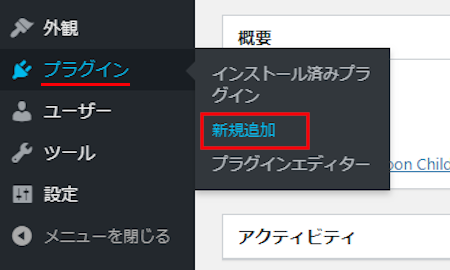
プラグインを追加のページが表示されたら
キーワード検索欄に「Search & Filter」と入力しましょう。
検索結果は、自動で反映されます。
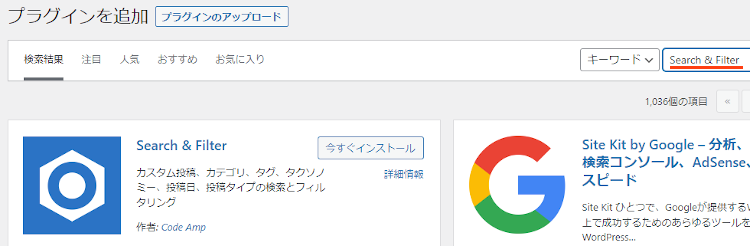
Search & Filterを見付けたら
「今すぐインストール」をクリックします。
*下の方や右側、または違うページにある場合があります。
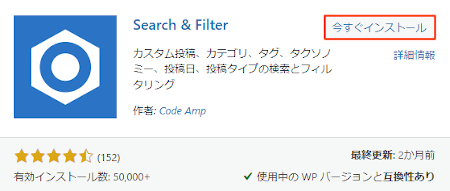
インストールが終わると「有効化」をクリックしましょう。
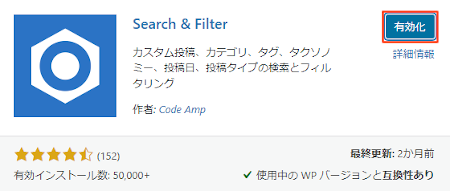
有効化すると自動でインストール済みプラグインのページに移動します。
もし、WordPressバージョンの違いで移動しない場合は
自分で「プラグイン」→「インストール済みプラグイン」に移動しましょう。
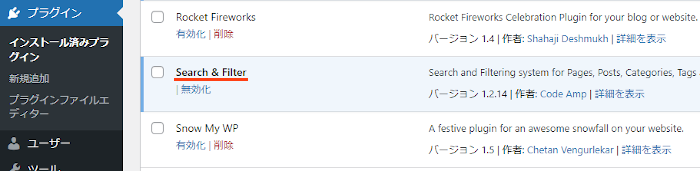
これでSearch & Filterのインストールは終わりです。
設置用ショートコードのコピー
このプラグインは初期設定がないのですが
ショートコードが専用のページにあるため
コピーするために移動していきます。
それでは管理メニューから
「Search & Filter」をクリックしましょう。
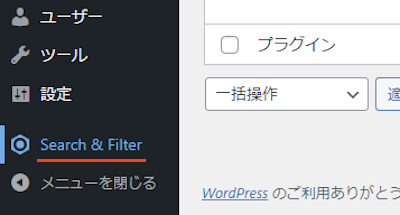
Search & Filterページが開いたら
How To Useにあるショートコードをコピーしておきます。
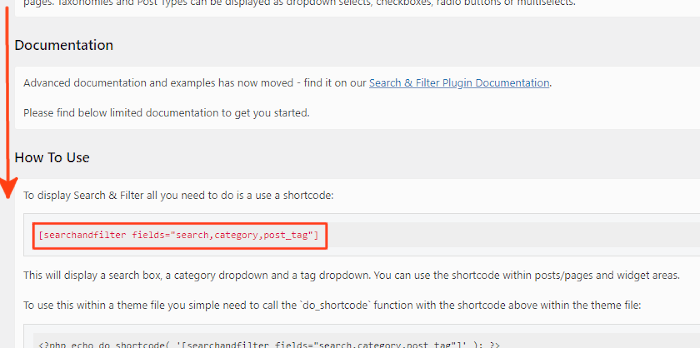
下準備はこれでOKです。
カテゴリー別検索窓の設置・動作確認
ここでは実際にウィジェットページを使って
カテゴリー別検索窓を設置していきます。
では、管理メニューから
「外観」→「ウィジェット」をクリックしましょう。
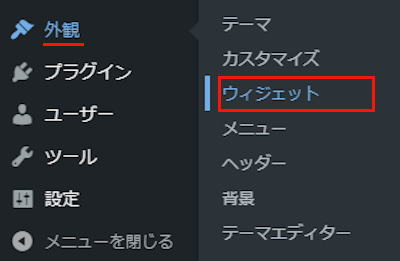
ウィジェットページが開いたら
「テキスト」ブロックを探しましょう。
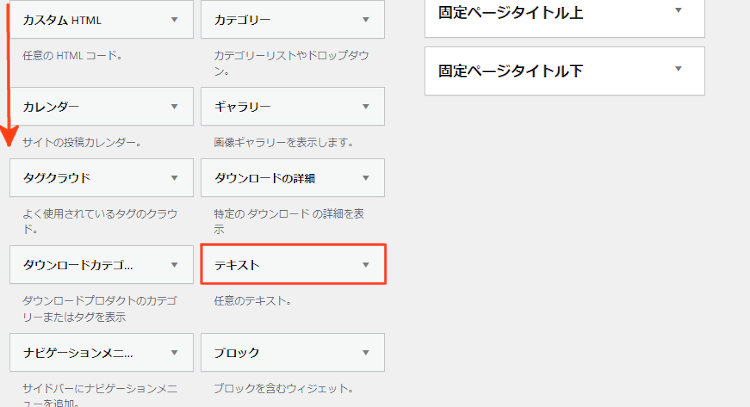
「テキスト」を見付けたら
ドラック&ドロップでサイドバーへ移動させましょう。
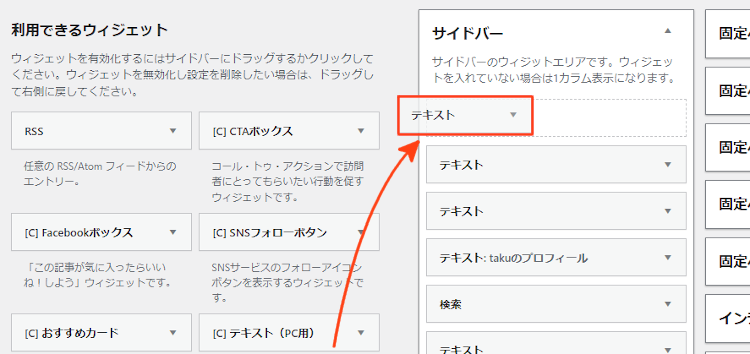
サイドバーへ移動させると
自動的に設定ウィンドウが開くので上から順番に設定していきます。
各項目の説明は画像の下にあるので参考にしてみてください。

タイトル: ウィジェットのタイトルを入力します。
ここでは空白のままにしています。
本分ペース: 初めに「テキスト」タブに合わせてから
ショートコードを貼り付けます。
デフォルト
[searchandfilter fields="search,category,post_tag"]
ここではタグ設定していない状態での検索を設置します。
この場合はショートコードの後半部分の「_tag」を削除して使用します。
ショートコード:
↓↓↓
[searchandfilter fields="search,category,post"]
最後に「保存」をクリックしましょう。
これでカテゴリー別検索窓の設置は終わりです。
それではどのように表示されるのか
「サイトを表示」から確認していきましょう。
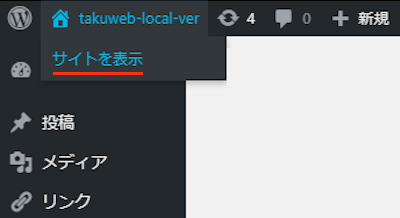
こちらがカテゴリー別検索窓の設置された動画になります。
サイト内検索を試してあるので
動画を再生して確認してみてください。
これでSearch & Filterの紹介は終わりです。
検索関係や便利なプラグインは他にもいろいろありますよ。
カラフルな検索ボックスを作成できるものや
サイト内検索で非表示投稿の指定ができるものもあります。
また、書籍検索に便利なISBN検索窓を設置したり
ドメインパワーのチェックサイトの紹介(無料)までありますよ。
まとめ
サイドバーにカテゴリー別のサイト内検索窓を設置できるプラグインでした。
デフォルトのサイト内検索も使えるのですが
やはりカテゴリー別だと見た目がいいですよね。
また、訪問者のあいまいな絞り込みが便利ですよ。
簡単に設置できるので一度試してみてはどうでしょうか。
そこでこれをやらなきゃ損をするということで
ブログ維持のためにアフィリエイトを始めてみませんか。
大きく稼ぐには全力で挑む必要がありますが
ブログ維持費なら片手間でも大丈夫!
気になる方はここよりアフィリエイト会社(ASP)の紹介を見てみましょう。









